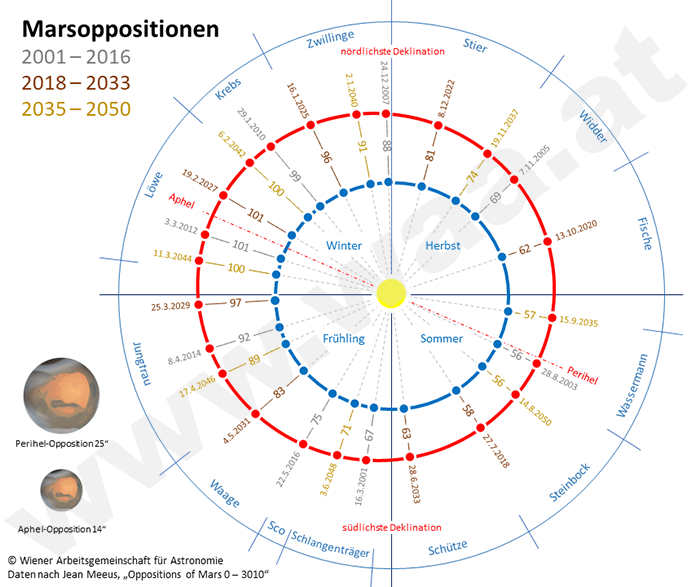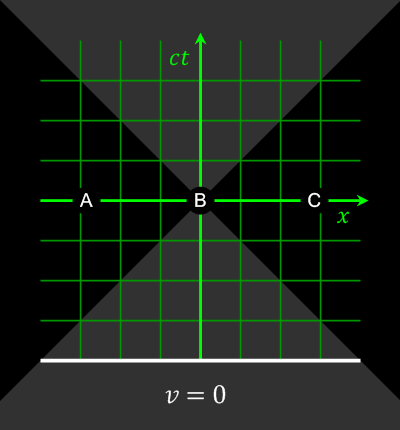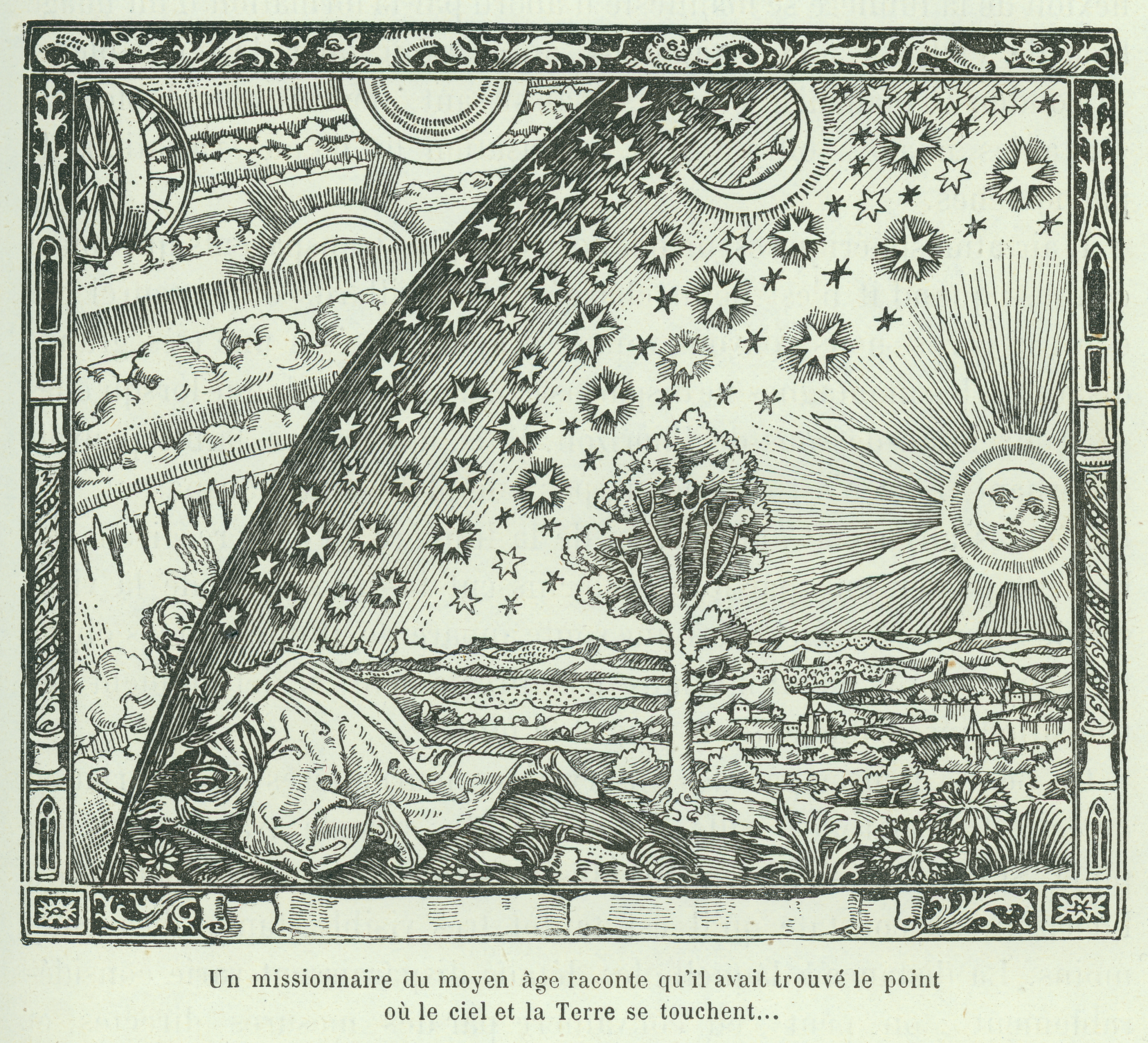Gehört zu: Mathematik
Siehe auch: Grundlagen, Algebren, Matrizenrechnung, Tensor-Algebra, Relativitätstheorie, Metrik-Tensor, Elektrisches Feld, Magnetisches Feld
Benutzt: WordPress-Plugin Latex
Stand: 27.11.2022 (Drehmoment, Archimedes, Skalarprodukt, Vektorbasis)
Youtube-Videos zur Vektor- und Tensorrechnung (für Physiker)
Youtube Videos von Prof. Wagner zur Vektor- und Tensorrechnung
- VT I – 01 Affine und Euklidische Vektorräume:https://www.youtube.com/watch?v=NxQTRW-5vpk
- VT I – 02 Inhalt und Winkel:https://www.youtube.com/watch?v=1cyrZZnhjjs
- VT I – 03 Vektorbasen und Vektorkomponenten:https://www.youtube.com/watch?v=BD-Xb9Wj0I8
- VT I – 04 Ko- und Kontravariante Vektorbasen:https://www.youtube.com/watch?v=XBMRx4rXPPg
- VT I – 05 Anwendungen des Metriktensors:https://www.youtube.com/watch?v=okkfJEeEqk4
- VT I – 06 Transformation zwischen Basen – Beispiele:https://www.youtube.com/watch?v=iieCaxYj2RQ
- VT II – 01 Differentialoperatoren:https://www.youtube.com/watch?v=0tjWWS2DGmU&t=127s
- VT II – 02 Anschauliche Interpretation der Differentialoperatoren:https://www.youtube.com/watch?v=Cyqahzn-cXw&t=3s
- VT II – 03 Anwendungsbeispiele für Differtialoperatoren:https://www.youtube.com/watch?v=DfPGExmGRrs
- VT II – 04 Kurven und Hyperflächen:https://www.youtube.com/watch?v=c07r4pARzHw
- VT II – 05 Krummlinige Koordinaten:https://www.youtube.com/watch?v=yQlbJN8I6kk
- VT II – 06 Krummlinige Koordinaten – Beispiele:https://www.youtube.com/watch?v=s1E_XeIgCpI&t=545s
- VT II – 07 Transformationsverhalten, Tensoren:https://www.youtube.com/watch?v=srGlFECRijo&t=928s
- VT II – 08 Bogenlänge von Kurven, Metrik:https://www.youtube.com/watch?v=2FCEKDMnKew&t=2075s
- VT II – 09 Kovartiante Ableitung, Christoffel Symbole:https://www.youtube.com/watch?v=OnR5Ny47IXw
- VT II – 10 Beispiele zur kovarianten Ableitung:https://www.youtube.com/watch?v=jQjsEK7GAVY
- VT II – 11 Vektor-Differentaloperatoren in krummlinigen Koordinaten:https://www.youtube.com/watch?v=7PXs4_9RHWo&t=107s
- VT II – 12 Eigenschaften der kovarianten Ableitung, Riemannscher Krümmungstensor:https://www.youtube.com/watch?v=I-OAGrUX580&t=429s
- VT II – 13 Vom Riemannschen Krümmungstensor zu den Einsteinschen Feldgleichungen:https://www.youtube.com/watch?v=NqiV8SCtHCA&t=203s
- VT II – 14 Geodätische Linien, Parallele Vektoren:https://www.youtube.com/watch?v=TfeTfqLa8vI
Vektorfelder und Skalarfelder
Was meint man mit dem Begriff “Feld”?
Das Wort “Feld” wird gerne gebraucht, wenn eigentlich eine ganz normale Abbildung (auch Funktion oder auch Verknüpfung genannt) gemeint ist – “just to confuse the Russians”.
Der Definitionsbereich so einer Abbildung ist ein “Raum”. Das kann ein sog. Euklidischer Raum oder auch eine Riemannsche Mannigfaltigkeit sein. Die Punkte (Orte) in so einem Raum kann man durch Koordinaten beschreiben.
Je nach dem ob der Wertebereich ein Vektorraum oder ein Körper (von Skalaren) ist, spricht man von “Vektorfeld” oder “Skalarfeld” und man schreibt gerne:
- für ein skalares Feld: \( \Phi(r) \)
- für ein Vektorfeld: \( \vec{V}(r) \)
Wobei r ein Punkt aus dem Definitionsbereich ist (kein Vektor, sondern ein durch Koordinaten beschriebener Punkt)
Beispiele
- Temperatur: Wenn wir jedem Punkt im Raume seine Temperatur zuordnen, haben wir ein Skalarfeld.
- Höhe: Wenn wir jedem Punkt auf einer Landkarte die Höhe über dem Meeresspiegel zuordnen, haben wir ein Skalarfeld.
- Wind: Wenn wir jedem Punkt auf einer Landkarte die Windrichtung und Windstärke zuordnen, haben wir ein Vektorfeld.
- Gravitation: Wenn wir jedem Punkt im Raum die Richtung und Stärke der Gravitationskraft zuordnen (wäre mit einem kleinen Probekörper zu bestimmen), haben wir ein Vektorfeld, genannt Gravitationsfeld
- Ein elektrisches Feld (ein Vektorfeld) gibt für jeden Punkt im Raum die Richtung und Stärke der elektrischen Kraft an, die auf ein kleines Probeteilchen der elektrischen Ladung +1 wirkt
- Ein magnetisches Feld (ein Vektorfeld) gibt für jeden Punkt im Raum die Richtung und Stärke der magnetischen Kraft an, die auf ein kleines Probeteilchen wirkt
Visuelle Veranschaulichung von Feldern
Skalarfelder kann man beispielsweise durch Linien im Definitionsbereich, die alle einen gleichen Skalarwert haben, veranaschaulichen (z.B. Isotermen, Isohypsen etc.)
Vektorfelder veranschaulicht man sich gerne durch sog. “Feldlinien“; diese zeigen dann immer in die Richtung des Werte-Vektors. Beispiel: Feldlinien im Magnetfeld, die in Richtung der magnetischen Kraft zeigen…
Die Physiker sprechen gern von sog. Kraftfeldern. Der Begriff “Feld” hilft, die Vorstellung der Fernwirkung zu vermeiden (sagt Feynman). Die vier konzeptionellen Stufen der Kraftwirkung sind:
- Die Kraft bewirkt eine Beschleunigung (Newton)
- Ein Feld bewirkt eine Kraft
- Kraft durch Raumkrümmung (geometrische Vorstellung) (Einstein)
- Kraft durch virtuelle Austauschteilchen
Eigenvektoren und Eigenwerte
Bei Linearen Abbildungen in den gleichen Vektorraum, also:
\( f: V \to V \\\)
sind Eigenvektoren dieser Linearen Abbildung Vektoren, die durch diese Abbildung nicht in ihrer Richtung verändert werden; d.h.:
\( f(\vec{x}) = \lambda \vec{x} \\\)
und den Skalar λ nennt man dann den Eigenwert.
Häufig verwendet man Eigenvektoren und Eigenwerte, wenn die Lineare Abbildung durch eine Matrix beschrieben wird.
In der Quantenphysik spielt dies Konzept eine wichtige Rolle. Dort werden Eigenwerte als Messwerte bei einem Experiment interpretiert.
Das Skalarprodukt von Vektoren
Auf einem Vektorraum kann ein Skalarprodukt definiert sein (Vektor mal Vektor ergibt einen Skalar) – Dies ist inspiriert aus der Physik durch Arbeit = Kraft mal Weg.
Vektorräume müssen aber nicht notwendig ein Skalarprodukt haben.
Wir werden sehen, dass so ein Skalarprodukt dann eine “Norm” induziert und damit eine Metrik, wodurch z.B. Grenzwertprozesse möglich werden.
Einen \(\mathbb{R}\)-Vektorraum mit Skalarprodukt nennt man auch einen Euklidischen Raum, einen \(\mathbb{C}\)-Vektorraum mit Skalarprodukt nennt man auch Hilbertraum – genauer Prähilbertraum.
Das innere Produkt zweier Vektoren v und w (auch Skalarprodukt oder Dot Product genannt) ist schreibt man:
\( \Large \vec{v} \cdot \vec{w} \)
\( \Large \langle v,w \rangle \)
Definition des inneren Produkts
Man kann das innere Produkt geometrisch und anschaulich definieren oder aber auch mathematisch über Axiome.
Geometrische Definition
Unabhängig von einem Koordinatensystem – geometrisch definiert als:
\( \Large \vec{v} \cdot \vec{w} = || \vec{v} || \enspace || \vec{w} || \cos(\angle \left( \vec{v}, \vec{w} \right)) \)
Als Schlussfolgerung kann man die Länge eines Vektors auch per innerem Produkt darstellen als:
\( \Large || \vec{v} || = \sqrt{\vec{v} \cdot \vec{v}} \\\ \)
In einem chartesischen Koordinatensystem (s.u.) berechnet sich das innere Produkt (Skalarprodukt) der Vektoren
\( \Large \vec{v} = \left[ \begin{array}{c} v_1 \\\ v_2 \\\ v_3 \end{array} \right] \) und \( \Large \vec{w} = \left[ \begin{array}{c} w_1 \\\ w_2 \\\ w_3 \end{array} \right] \)
als \( \Large \vec{v} \cdot \vec{w} = v_1 w_1 + v_2 w_2 + v_3 w_3 \)
Soweit haben wir das innere Produkt (Skalarprodukt) zweier Vektoren durch Winkel und Länge anschaulich definiert. Wir können auch umgekehrt Länge und Winkel durch das Skalarprodukt definieren:
Länge:
\( \Large || \vec{v} || = \sqrt{\vec{v} \cdot \vec{v}} \\\ \)
Winkel:
\( \Large \cos(\angle \left( \vec{v}, \vec{w} \right)) = \frac{ || \vec{v} || \enspace || \vec{w} ||}{ \vec{v} \cdot \vec{w} } \)
Das funktioniert aber nur, wenn wir schon ein Skalarprodukt haben.
Sprechweise: Tensoren statt Vektoren und Matrizen
Die Tensoren und die Tensorrechnung stammen eigentlich aus der Physik und sind für ganz praktische physikalische Problemlösungen “erfunden” worden. Ein Tensor in diesem Sinne ist einfach ein indiziertes Objekt. Die Indizes laufen normalerweise von 1 bis n, der Dimensionszahl des Raumes in dem wir arbeiten.
Ein Objekt mit einem Index wäre ein Tensor der Stufe 1, ein Objekt mit zwei Indizes ein Tensor 2. Stufe etc. Die “Objekte”, die man indiziert sind meist Reelle oer Komplexe Zahlen – allgemein gesagt Elemente eines Körpers – die man auch Skalare nennt.
Einen Tensor 1. Stufe schreibt man gerne \( a_i \) also mit einem Index – meist unten aber manchmal auch oben \( a^i \) .
Man kann so einem Tensor 1. Stufe auch einen Vektor zuordnen, wobei die indizierten Größen dann die Komponenten eines Vektors zu einer bestimmten Vektorbasis (s.u.) werden. Wenn man so einen Vektor meint, schreibt man das Ganze in Klammern – womit dann alle Komponenten des Tensors gemeint sind:
\( (a_i) \)
Einen Tensor 2. Stufe schreibt man gerne \( {a_i}^j \) also mit zwei Indizes – teilweise unten und teilweise auch oben.
Man kann so einem Tensor 2. Stufe auch eine Matrix zuordnen, wobei die indizierten Größen dann als Zeilen und Spalten in der Matrix abgelegt werden. Wenn man so eine Matrix meint, schreibt man das Ganze in Klammern (da sind dann eben alle Komponenten drin):
\( ({a_i}^j) \\\ \)
Bei mehreren Indizes (also Tensoren der Stufe 2 und höher) ist es wichtig, dass die Reihenfolge der Indizes immer ersichtlich ist. Verwechselungsgefahr besteht ja speziell wenn man Indizes unten und oben hinschreibt.
Wenn ich zwei Tensoren 2. Stufe habe, kann ich die zugehörigen Matrizen ganz einfach multiplizieren indem wir mit der Einsteinschen Summenkonvention über den inneren Index (hier j) summieren:
\( ({a_i}^j)({b_j}^k) = ({a_i}^j \cdot {b_j}^k) \)
=========================================
Eigenschaften von Vektoren
Aus geometrischer und intuitiver Sicht spricht man auch von Längen und Winkeln:
- Für die Länge eines Vektors (man sagt auch “Norm”) schreibt man: \( \Large || \vec{v} || \)
- Für den Winkel zwischen zwei Vektoren schreibt man: \( \Large \angle \left( \vec{v}, \vec{w} \right) \)
Das äußere Produkt von Vektoren
Das äußere Produkt zweier Vektoren (auch Vektorprodukt oder Kreuzprodukt genannt) ist definiert als ein Vektor:
\( \Large \vec{v} \times \vec{w} = \vec{u} \)
Der Vektor u steht senkrecht auf beiden Vektoren v und w und hat die Länge \( \Large ||\vec{v}|| \cdot ||\vec{w}|| \cdot \sin(\angle \left( \vec{v}, \vec{w} \right)) \)
In einem chartesischen Koordinatensystem (s.u.) berechnet sich das äußere Produkt (Vektorprodukt) der Vektoren
\( \Large \vec{v} = \left[ \begin{array}{c} v_1 \\\ v_2 \\\ v_3 \end{array} \right] \) und \( \Large \vec{w} = \left[ \begin{array}{c} w_1 \\\ w_2 \\\ w_3 \end{array} \right] \)
als \( \Large \vec{v} \times \vec{w} = \left[ \begin{array}{c} v_2 w_3 – v_3 w_2 \\\ v_3 w_1 – v_1 w_3 \\\ v_1 w_2 – v_2 w_1 \end{array} \right] \)
Anwendungen
Eine Anwendung für das Kreuzprodukt ist beispielsweise die Kreisbewegung, wo sich die Bahngeschwindingkeit aus Winkelgeschwindigkeit ω und Radius r wie folgt ergibt:
\( \vec{v} = \vec{\omega} \times \vec{r} \\ \)
Bei der Rotation ergibt sich das sog. Drehmoment \(\vec{M}\) aus dem Kraftvektor \(\vec{F}\) und dem Ortsvektor \( \vec{r} \) vom Bezugspunkt zum Angriffspunkt der Kraft:
\( \vec{M} = \vec{r} \times \vec{F} \)
Hierin steckt auch das aus der Schulzeit bekannte Hebelgesetz (Archimedes von Syrakus 287 v.Chr. – 212 v.Chr.): Kraft mal Kraftarm = Last mal Lastarm
Algebren
Ein Vektorraum V über einem Körper K zusammen mit einer bilinearen Abbildung:
\( V \times V \to V \)
wird eine Algebra genannt.
Die bilineare Abblidung wird “Produkt” genannt und auch so wie ein Produkt hingeschrieben; also: a · b oder einfach ab. In dieser Schweibweise bedeutet die Bilinearität einfach folgendes:
\( (x + y) \cdot z = x \cdot z + y \cdot z \\\ \)
\( x \cdot (y + z) = x \cdot y + x \cdot z \\\ \)
\( a (x \cdot y) = (ax) \cdot y = x \cdot (ay) \\\ \)
Das “besondere” an Algebren ist die “Multiplikation”. Deswegen unterscheidet man Algebren auch nach den Eigenschaften dieser Multiplikation:
Kommutative – nicht-kommutative Algebren: Ist immer \( a \cdot b = b \cdot a \) oder nicht?
Assoziative – nicht-assoziative Algebren: Ist immer \( a \cdot (b \cdot c) = (a \cdot b) \cdot c \) oder nicht?
Beispiele:
Die n × n Matrizen über einem Körper mit der gewöhnlichen Matrizenmultiplikation als “Multiplikation” bilden eine (assoziative) Algebra.
Hilbertraum und Operatoren
Ein Vektorraum über \(\mathbb{R} \) oder \(\mathbb{C} \) mit einem Skalarprodukt heisst “Prä-Hilbertraum”. Wenn so ein “Prä-Hilberraum” auch noch “vollständig” ist; d.h. jede Cauchy-Folge konvergiert (bezüglich der Metrik), dann hat man einen echten Hilbertraum; Nach David Hilbert (1862-1943).
Abbildungen von einem Hilbertraum in sich selbst heissen auch “Operatoren“.
Beispiel: Differentialoperatoren
Koordinatensystem, Dimension
In einem Vektorraum V kann ich viele Koordinatensysteme haben. Jedes Koordinatensystem ist bestimmt durch eine Menge sog. Basis-Vektoren.
Dann kann jeder Vektor des Vektorraums als sog. Linearkombination aus den Basis-Vektoren dargestellt werden kann. Eine solche “Linearkombination” ist eine Summe von Basis-Vektoren, die mit geeigneten Skalaren multipliziert wurden.
Beispiel für eine Linearkombination:
\( \Large a \vec{v} + b \vec{w} + c \vec{u} \)
Ganz genau genommen, spannt eine Basis nicht nur den ganzen Vektorraum auf (das wäre ein Erzeugendensystem), sondern enthält dabei eine minimale Anzahl von Vektoren (was äquivalent ist mit der eindeutigen Darstellung aller Vektoren des Vektorraums in Form von Linearkombinationen).
Beispiel für eine Basis (im Vektorraum \(\mathbb{R}^3\) ):
\( \hat{i} =\left[ \begin{array}{c} 1 \\\ 0 \\\ 0 \end{array} \right] \hat{j} =\left[ \begin{array}{c} 0 \\\ 1 \\\ 0 \end{array} \right] \hat{k} =\left[ \begin{array}{c} 0 \\\ 0 \\\ 1 \end{array} \right] \)
Und man schreibt dann auch gerne:
\( \Large \vec{v} = \left[ \begin{array}{c} x \\\ y \\\ z \end{array} \right] = x \hat{i} + y \hat{j} + z \hat{k}\)
Ein Vektorraum kann mehrere Basen haben, die jeweils ein Koordinatensystem definieren. Dabei werden die Koordinaten (Komponenten) ein und desselben Vektors in verschiedenen Koordinatensystem auch verschieden sein, der Vektor selbst aber ist “invariant”. Wenn man einen Vektor als Liste von Koordinaten hinschreibt, muss man immer sagen. welche Basis gemeint ist.
Ein Vektorraum kann mehrere Basen haben, aber die Anzahl der Vektoren in einer Basis ist immer die gleiche. Diese Anzahl nennt man “Dimension” des Vektorraums und schreibt:
Dimension des Vektorraums V: dim(V)
Beschreibung durch Basis-Vektoren: Lineare Transformationen
Eine Lineare Transformation kann eindeutig beschrieben werden durch die Werte auf die die Basis-Vektoren abgebildet (transformiert) werden.
Beispielsweise heisst das im Vektorraum \(\mathbb{R}^2\) mit dem kanonischen Koordinatensystem und den Basisvektoren \( \hat{i} \) und \( \hat{j} \) folgendes:
Wenn wir einen Vektor \( \vec{v} = \left[ \begin{array}{c} x \\\ y \end{array} \right] = x \hat{i} + y\hat{j} \) betrachten, so wirkt eine Lineare Transformation L wie folgt:
\( L(\vec{v}) = x L(\hat{i}) + y L(\hat{j} ) \)
Wenn wir also die transformierten Basisvektoren \( L(\hat{i}) \) und \( L(\hat{j}) \) kennen, ist damit die Lineare Transformation L vollständig festgelegt.
Diese transformierten Basis-Vektoren können im verwendeten Koordinatensystem als Matrix schreiben.
Wenn bei unserer Linearen Transformation beispielsweise \( L(\hat{i}) = \left[ \begin{array}{c} 3 \\\ -2 \end{array} \right] \) und \( L(\hat{j}) = \left[ \begin{array}{c} 2 \\\ 1 \end{array} \right] \) wäre, bekämen wir eine Matrix:
\(\left[ \begin{array}{rr} 3 & 2 \\ -2 & 1 \\ \end{array} \right] \)
Wir schreiben also in den Spalten der Matrix die transformierten Basisvektoren.
Die Lineare Transformation könnte im benutzten Koordinatensystem als Matrixmultiplikation aufgefasst werden:
\(\left[ \begin{array}{rr} 3 & 2 \\ -2 & 1 \\ \end{array} \right] \left[ \begin{array}{c} x \\\ y \end{array} \right] = x \left[ \begin{array}{c} 3 \\\ -2 \end{array} \right] + y \left[ \begin{array}{c} 2 \\\ 1 \end{array} \right] = \left[ \begin{array}{c} 3x+2y \\\ -2x+1y \end{array} \right]\)
Völlig analog werden auch Lineare Transformationen in drei oder mehr Dimensionen behandelt.
Beschreibung durch Basis-Vektoren: Wechsel von Koordinatensystemen
Wenn wir zwei Koordinatensysteme betrachten, dann haben die also zwei Basen (wir nennen sie “alte Basis” und “neue Basis”). Intuitiv ist klar, dass wenn die neue Basis z.B. längere Basisvektoren hat, dann sind die Vektorkomponenten kürzer (weil ja der gleiche Vektor wieder herauskommen soll). Die Vektorkomponenten verhalten sich also “umgekehrt” wie die Längen der Basisvektoren. Deshalb nennt man diese Vektoren “kontravariant“.
Wir können das auch haarklein ausrechnen:
- Die “alte Basis” sei: \( \vec{e}_i \)
- Die “neue Basis” sei: \( \tilde{\vec{e}}_i \)
Dann transformieren sich die Basisvektoren wie folgt:
Alt -> Neu (“Foreward”):
\( \tilde{\vec{e}}_i = \sum\limits_{k=1}^{n} F_{ki} \vec{e_k}\)
Neu -> Alt (“Backward”):
\( \vec{e}_i = \sum\limits_{j=1}^{n} B_{j i} \widetilde{\vec{e_j}}\)
Für die Komponenten eines Vektors \( \vec{v} \) gilt dann die umgekehrte Richtung (deshalb nennt man sie “kontravariant“)
Alt -> Neu:
\( \tilde{v_i} = \sum\limits_{j=1}^{n} B_{ij} v_j \)
Neu -> Alt
\( v_i = \sum\limits_{j=1}^{n} F_{ij}\tilde{v_j} \)
Berechnung der Länge eines Vektors aus seinen Komponenten
Länge eines Vektors im Chartesischen Koordinatensystem
Wir sind ja gewöhnt, die Länge eines z.B. dreidimensionalen Vektors über seine Koordinaten und den Lehrsatz des Pythagoras zu berechnen:
Im Beispiel sei der Vektor \( \Large \vec{v} = \left[ \begin{array}{c} v_1 \\\ v_2 \\\ v_3 \end{array} \right] \)
Dann wäre die Länge dieses Vektors gegeben durch: \( || \vec{v} ||= \sqrt{v_1^2 + v_2^2 + v_3^2} \) (der gute alte Pythagoras)
In verschiedenen Koordinatensystemen würde dieser Vektor aber mit verschiedenen Koordinaten (Komponenten) beschrieben und es würden mit obiger Formel dann unterschiedliche Längen heraus kommen.
Uns ist ja klar, dass wir zu den Koordinaten (Komponenten) eines Vektors auch immer angeben müssen, in welchem Koordinatensystem diese gemessen werden; d.h. wir müssen zu den Koordinaten die dazugehörige Basis angeben – und berücksichtigen.
Wenn wir als Basis allgemein schreiben: \( \vec{e}_i \)
dann können wir mit den Komponenten unseres Vektors zu dieser Basis schreiben:
\( \Large \vec{v} = \left[ \begin{array}{c} v_1 \\\ v_2 \\\ v_3 \end{array} \right] = v_1 \vec{e}_1 + v_2 \vec{e}_2 + v_3 \vec{e}_3\)
Im Spezialfall der orthonormalen Basis:
\( \vec{e}_1 = \hat{i}, \vec{e}_2 = \hat{j}, \vec{e}_3 = \hat{k} \)
hätten wir die Länge unseres Vektors nach Pythagoras (s.o.); mit den Koordinaten zu einer anderen Basis müssten wir umrechnen…
Länge eines Vektors in einem beliebigen Koordinatensystem
Wir hatten die Länge eines Vektors unabhängig von einem Koordinatensystem (also invariant) definiert über:
\( \Large {|| \vec{v} ||}^2 = \vec{v} \cdot \vec{v} \\\)
Wir nehmen jetzt ein beliebiges Koordinatensystem definiert durch seine Basisvektoren \( \vec{e}_i\).
Dann können wir die Länge des Vektors wie folgt aus seinen Komponenten (Koordinaten) berechnen:
\( \Large || \vec{v} ||^2 = (v_1 \vec{e}_1 + v_2 \vec{e}_2 + v_3 \vec{e}_3) \cdot(v_1 \vec{e}_1 + v_2 \vec{e}_2 + v_3 \vec{e}_3) \\ \)
Wenn wir das ausmultiplizieren bekommen wir:
\( \Large || \vec{v} ||^2 = \sum\limits_{ij} v_i v_j \enspace \vec{e}_i \cdot \vec{e}_j \\ \)
Um die Länge eines Vektors in einem beliebigen Koordinatensystem zu ermitteln, benötigen wir also “lediglich” alle Kombinationen der inneren Produkte der Basisvektoren dieses Koordinatensystems; d.h. alle \( \vec{e}_i \cdot \vec{e}_j \)
Als Matrix können wir diese Produkte so hinschreiben:
\(\Large g = \left[ \begin{array}{rrr} \vec{e}_1 \cdot \vec{e}_1 & \vec{e}_1 \cdot \vec{e}_2 & \vec{e}_1 \cdot \vec{e}_3\\ \vec{e}_2 \cdot \vec{e}_1 & \vec{e}_2 \cdot \vec{e}_2 & \vec{e}_2 \cdot \vec{e}_3 \\ \vec{e}_3 \cdot \vec{e}_1 & \vec{e}_3 \cdot \vec{e}_2 & \vec{e}_3 \cdot \vec{e}_3 \end{array} \right] \\\)
Diese Matrix g nennt man auch den Metrik-Tensor des Koordinatensystems.
Mit Hilfe dieses Metrik-Tensors ergibt sich dann die Länge des Vektors \(\vec{v}\) ganz einfach als Matrixprodukt:
\(\Large || \vec{v} ||^2 = \left[ \begin{array}{c} v_1 & v_2 & v_3 \end{array} \right] g \left[ \begin{array}{c} v_1 \\\ v_2 \\\ v_3 \end{array} \right] \\\)
Ganz allgemein kann man mit diesem Metrik-Tensor das innere Produkt zweier Vektoren aus den Komponenten berechnen:
\( \Large \vec{v} \cdot \vec{w} = \left[ \begin{array}{c} v_1 & v_2 & v_3 \end{array} \right] g \left[ \begin{array}{c} w_1 \\\ w_2 \\\ w_3 \end{array} \right] \)
Das funktioniert, weil der Metrik-Tensor nicht “irgendeine” Matrix ist, sondern “invariant” ist; d.h. unabhängig vom gewählten Koordinatensystem kommt immer das gleiche Ergebnis heraus.
Der Metrik-Tensor
Der Metrik-Tensor definiert also eine (bilineare) Abbildung:
\( g: V \times V \to \mathbb{R} \\\)
Ein Metrik-Tensor ist eine spezielle Bilineare Abbildung, die erstens symmetrisch ist und zweitens immer positive Werte liefert.
Dies ist auch im Prinzip der Metrik-Tensor, der in den Einsteinschen Feldgleichungen als \( g_{\mu \nu} \) vorkommt.
Oben hatten wir das innere Produkt zweier Vetoren ja versucht unabhängig von einem Koordinatensystem zu definieren.
Man kann das Ganze nun aber auch umgekehrt “aufzäumen”. Wenn wir einen Vektorraum und eine Basis haben (damit also ein Koordinatensystem), brauchen wir nur noch einen Metrik-Tensor “g” und können damit ein inneres Produkt zwischen zwei Vektoren v und w als schlichte Matrix-Multiplikation definieren:
\( \Large \vec{v} \cdot \vec{w} = \vec{v}^T \enspace g \enspace \vec{w} \\ \)
Wobei das hochgestellte T “transponiert” meint. So wird aus einem Spaltenvektor ein Zeilenvektor.
Beispielsweise definiert der folgende Metrik-Tensor die übliche Metrik für alle Koordinatensysteme mit einer orthonormaler Basis – denn das innere Produkt verschiedener Basisvektoren ist Null (weil orthogonal) und das innere Produkt eines Basisvektors mit sich selbst ist 1 (weil Länge 1):
\(\Large g = \left[ \begin{array}{rrr} 1 & 0 & 0\\ 0 & 1 & 0 \\ 0 & 0 & 1 \end{array} \right] \\\)
Das gilt z.B. für ein “normales” Koordinatensystem im Euklidischen Raum.
Mit dieser Metrik ist die Länge eines Vektors also:
\( || \vec{v} ||^2 = v_1^2 + v_2^2 + v_3^2 \)
und diese Länge ist invariant gegenüber Koordinatentransformationen.
Und eine Minkowski-Metrik wird definiert durch den Metrik-Tensor:
\(\Large \eta = \left[ \begin{array}{rrrr} 1 & 0 & 0 & 0\\ 0 & -1 & 0 & 0\\ 0 & 0 & -1 & 0\\ 0 & 0 & 0 & -1\end{array} \right] \\\)
Mit dieser Metrik wäre die Länge eines Vektors also gegeben durch:
\( || \vec{v} ||^2 = v_1^2 – v_2^2 – v_3^2 – v_4^2\)
Diese so definierte Länge wäre invariant gegenüber Lorentz-Transformationen, die wir später in der Speziellen Relativitätstheorie kennenlernen werden.
Was ist ein Tensor?
Der oben beschriebene Metrik-Tensor ist ein Tensor vom Rank 2. D.h. eine zweidimensionale (also “normale”) Matix, die sich bei Transformation der Koordinatensysteme “freundlich” verhält, sodass wir von “Invarianz” sprechen können.
Allgemein und formal ist ein Tensor T eine multilineare Abbildung von einem cartesischen Produkt von Vektorräumen über einem gemeinsamen Körper von Skalaren in diesen Skalaren-Körper:
\( T: V_1 \times V_2 \times … \times V_n \to K \)
Wobei die \(V_i\) Vektorräume über K sind.
Das allgemeine Thema “Tensor” ist mathematisch vielschichtig, deshalb habe ich begonnen, einen separaten Artikel darüber zu geschrieben.
Link: https://youtu.be/8ptMTLzV4-I
Determinante und Rank
Diese Konzepte werden in Video 6 und Video 7 behandelt.
Bei einer Linearen Transformation wird die Fläche des Quadrats aus den Basisvektoren um einen Faktor “transformiert”. Damit wird auch jede beliebige Fläche um diesen Faktor “transformiert”. Diesen “Faktor” nennen wir die Determinante der Linearen Transformation.
Entsprechend ist das auch in höheren Dimensionen z.B. mit drei Dimensionen, wo die Größe des Volumens transformiert wird.
Eine negative Determinante bedeutet, dass sich bei der linearen Transformation die “Orientierung” des Vektorraums umkehrt.
Der Rank meint die Dimension des Ausgaberaums einer Linearen Transformation. Wenn der Rank einer Transformation nicht die volle Dimension (“full rank”) unseres Vektorraums ist, ist die Determinante dieser Transformation natürlich Null, aber der Rank kann etwas differenzierter aussagen was da los ist z.B. der Rank einer 3-dimensionalen Matrix (Transformation) könnte 2 sein, dann ist der Ausgaberaum eine Ebene (2 Dimensionen), wenn der Rank 1 wäre, hätten wir als Ausgaberaum eine Linie (eine Dimension) etc. Dieser “Ausgaberaum” wird auch “Column Space” genannt, weil die Spaltenvektoren diesen aufspannen…